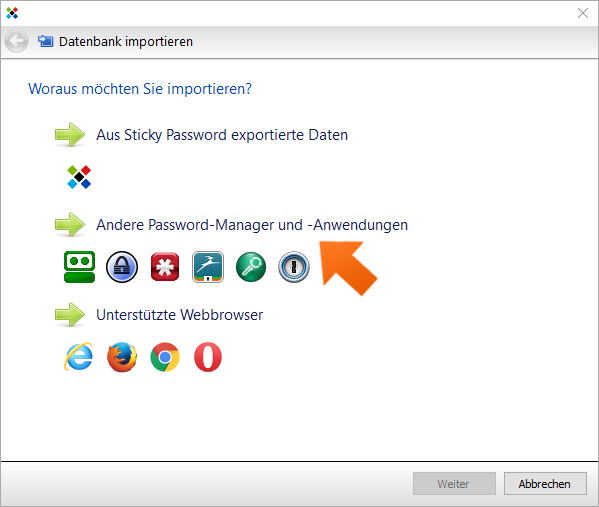So importieren Sie Ihre Passwörter aus RoboForm unter Windows
Sticky Password kann Ihre Passwörter von mehreren Passwort-Managern importieren. Werfen wir einen Blick darauf, wie Sie Ihre Passwörter aus Roboform in zwei einfachen Schritten in Sticky Password übernehmen.
Passwörter aus RoboForm exportieren
Um zu beginnen, müssen Sie Ihre Passwörter aus RoboForm exportieren.
-
Öffnen Sie den RoboForm-Editor und klicken Sie auf das RoboForm-Symbol in der linken oberen Ecke.
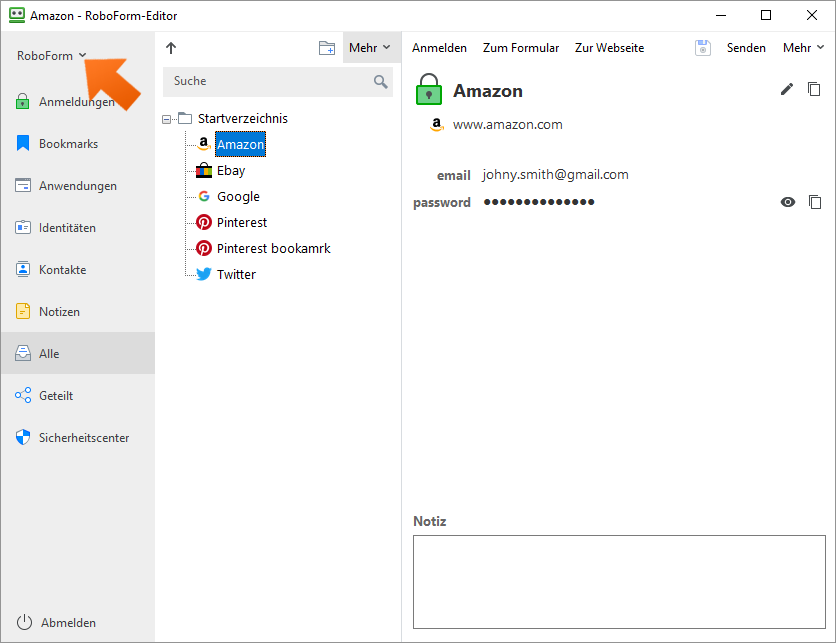
-
Wählen Sie Liste drucken – Anmeldungen.
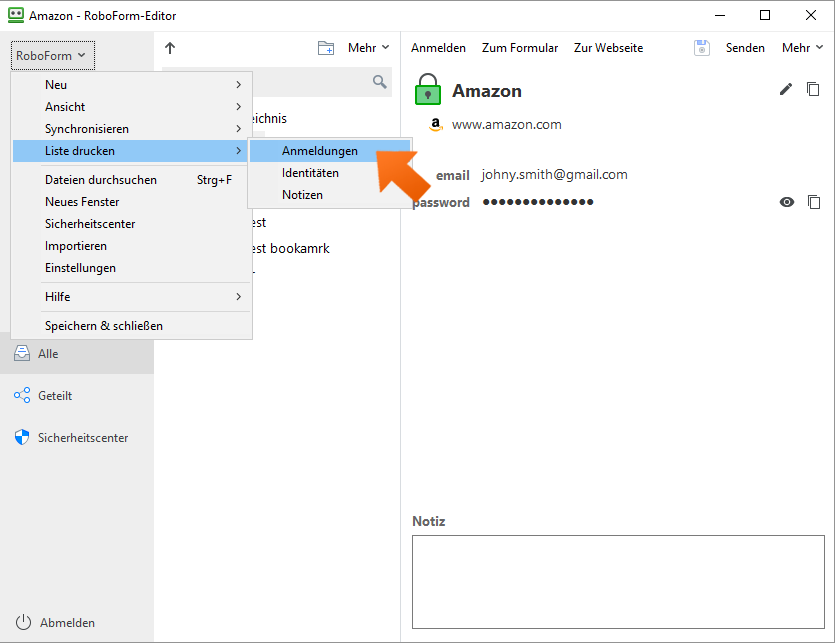
-
Geben Sie Ihr RoboForm Masterpassword ein und klicken Sie auf Anmelden.
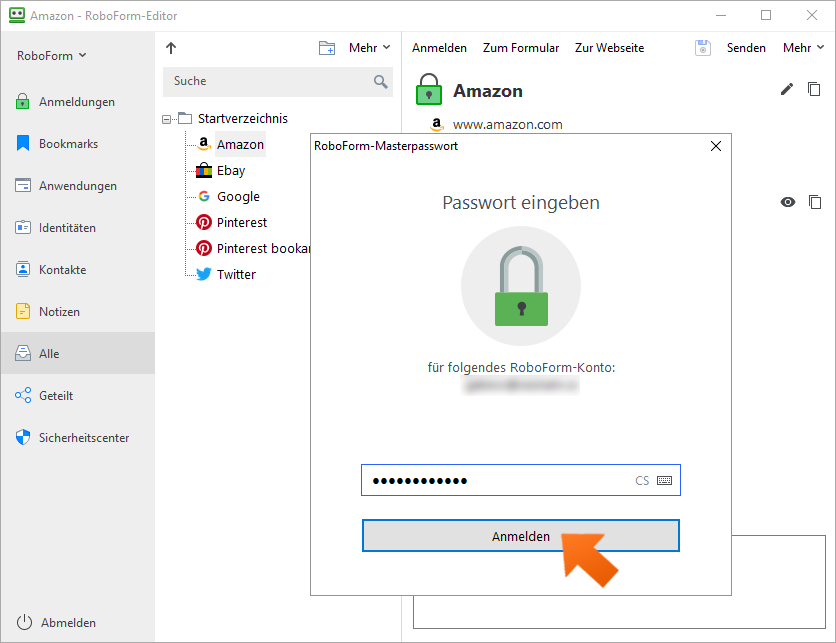
-
Ihre Liste der RoboForm-Anmeldungen erscheint. Klicken Sie auf Speichern.
Hinweis: Die RoboForm Exportdatei ist im HTML Format, welches nicht verschlüsselt ist. Wie bei Allem, was Ihre Passwörter betrifft, ist es wichtig, die unverschlüsselte Datei direkt nach dem Import in Sticky Password zu löschen - wo alle Daten im verschlüsselt Format gespeichert werden.
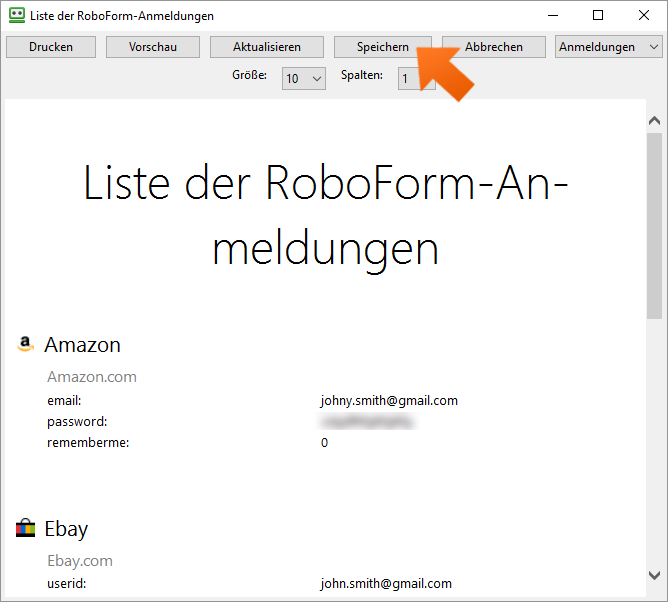
-
Wählen Sie den Speicherort, an dem Sie die Datei speichern möchten, geben Sie den Dateinamen ein und klicken Sie auf Speichern.

Passwörter in Sticky Password importieren
-
Klicken Sie auf das Sticky Password Symbol in der unteren rechten Ecke Ihres Bildschirms und wählen Sie die Option Sticky Password öffnen, um das Hauptfenster von Sticky Password zu öffnen.
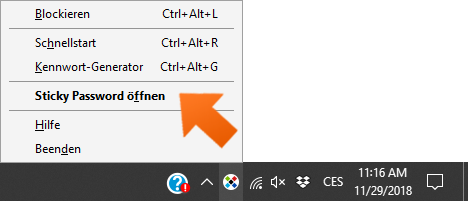
-
Klicken Sie auf Menü in der oberen rechten Ecke und wählen Sie Importieren.
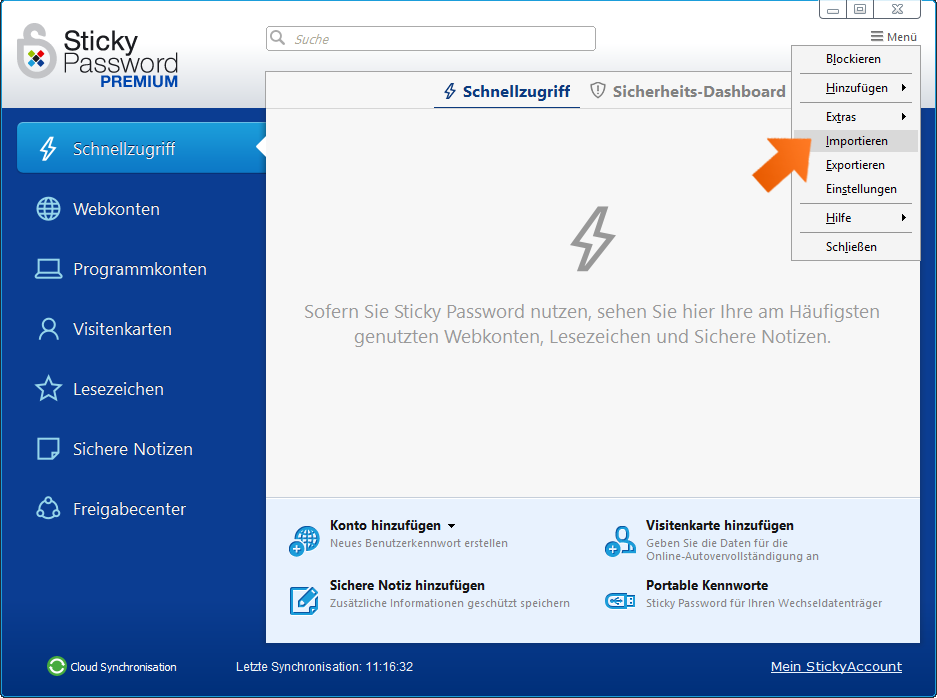
-
Wählen Sie RoboForm und klicken Sie auf Weiter.
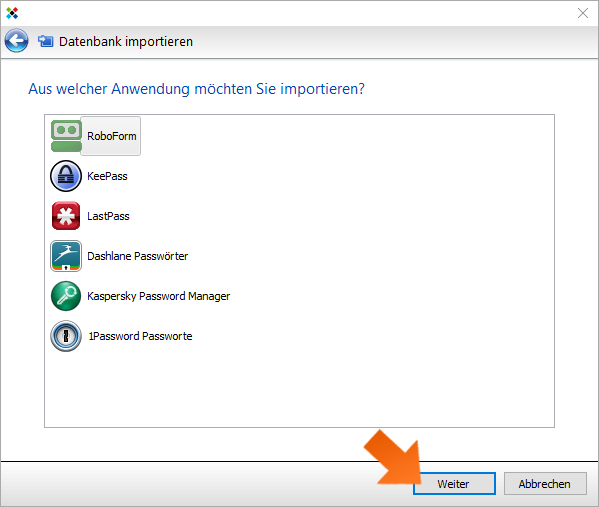
-
Es gibt mehrere Möglichkeiten Daten aus RoboForm zu importieren. In dieser Anleitung werfen wir einen Blick auf die Verwendung einer RoboForm-Exportdatei. Klicken Sie auf Aus einer Roboform-Exportdatei.
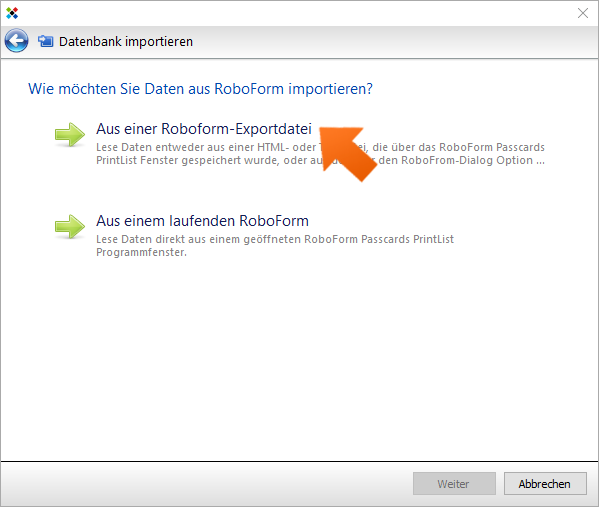
-
Wählen Sie die zuvor exportierte RoboForm-Datei aus und klicken Sie auf Öffnen.
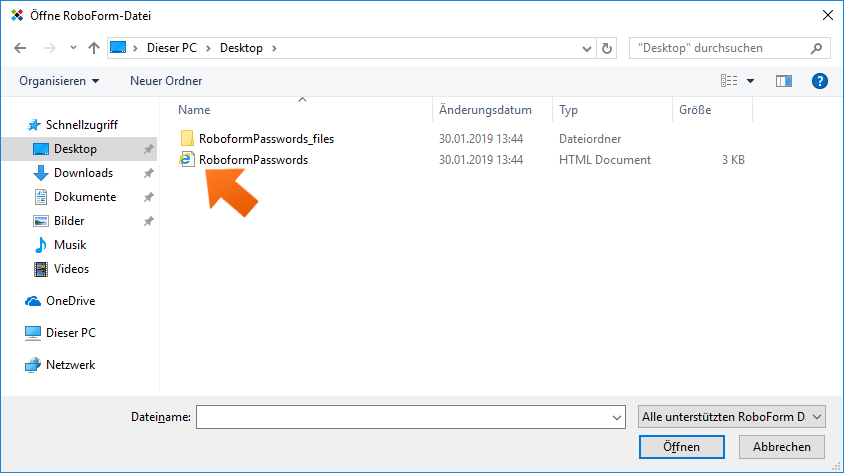
-
Klicken Sie auf Alles importieren.
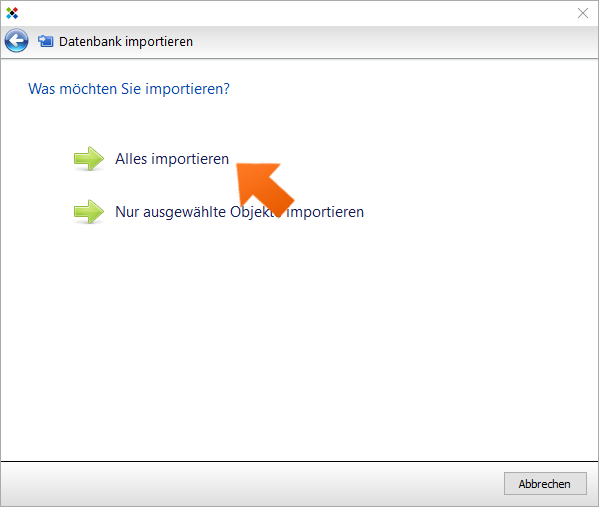
-
Der Datenimport wurde erfolgreich abgeschlossen. Hier sehen Sie die Anzahl der Konten, die importiert wurden. Klicken Sie auf Schließen.
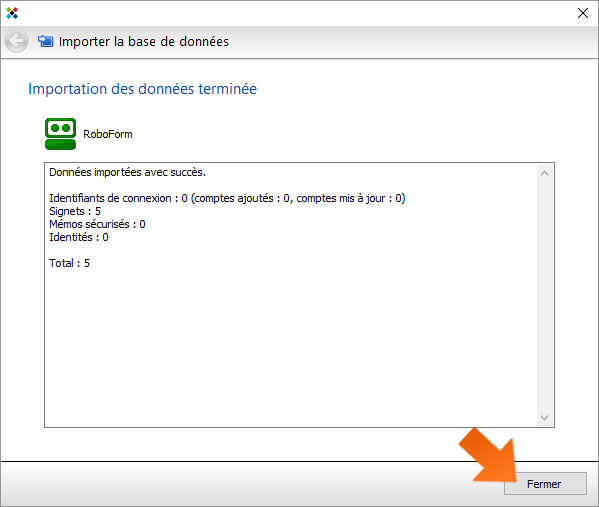
Herzlichen Glückwunsch! Ihre aus RoboForm exportierten Passwörter sind nun in der Sticky Password-Datenbank gespeichert und sofort einsatzbereit. Nachdem sich Ihre Passwörter nun sicher in Sticky Password befinden, vergewissern Sie sich, dass Sie die HTML-Datei löschen!
Wie können wir die Antwort verbessern?
Feedback sendenVielen Dank!
Vielen Dank! Wir bemühen uns, diese Antwort zu verbessern.
Ein Fehler ist aufgetreten. Wir entschuldigen uns für die Unannehmlichkeiten. Bitte versuchen Sie es erneut.